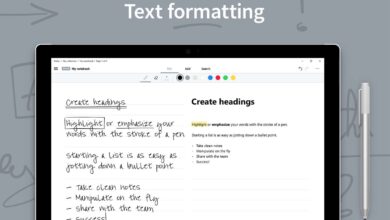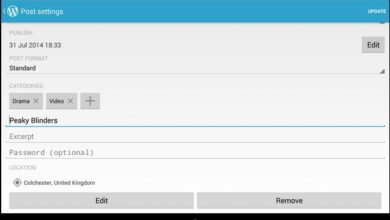Comment déplacer la barre des tâches dans Windows 10
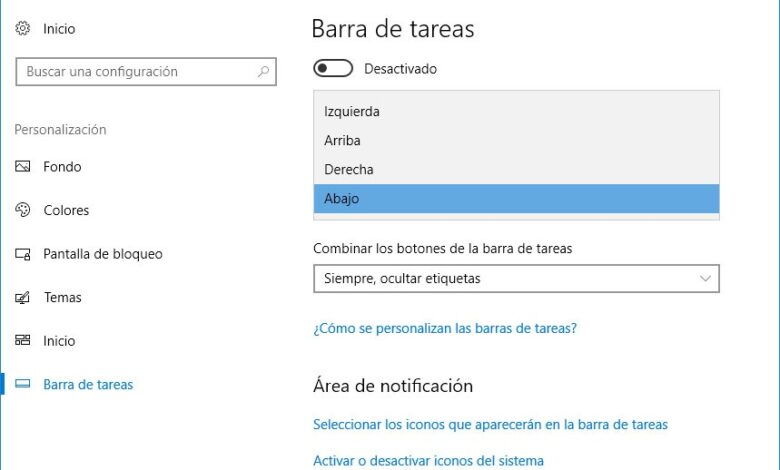
La barre des tâches est l’une des fonctionnalités les plus appréciées des utilisateurs de Windows. Microsoft le sait et avec l’arrivée de la dernière version de son système d’exploitation, il a incorporé de nouveaux paramètres et options de personnalisation. Par défaut, Windows 10 affiche la barre en bas de notre écran, mais la vérité est que nous pouvons la mettre de chaque côté. Ensuite, nous allons montrer trois façons différentes de modifier l’emplacement de la barre des tâches dans Windows 10.
La première chose qui viendra à l’esprit pour la plupart des utilisateurs est l’option la plus courante, nous cliquons sur la barre des tâches, faisons glisser là où nous voulons l’emmener et relâchons. Il sera automatiquement situé du côté choisi, en haut, à droite, à gauche ou en bas.
Différentes façons de modifier l’emplacement de la barre des tâches dans Windows 10
Il est probable que nous ayons essayé cela mais la barre des tâches ne bouge pas , nous devons donc d’abord la déverrouiller. Pour ce faire, cliquez simplement sur le bouton droit de la souris dans la barre d’outils et décochez l’option Verrouiller la barre des tâches . Maintenant, nous pouvons le glisser-déposer où nous voulons.
À partir de la nouvelle page de configuration de Windows 10, il est également possible de modifier l’ emplacement de la barre des tâches . Pour cela, nous devons ouvrir les paramètres et aller dans l’option Personnalisation> Barre des tâches et rechercher l’option Emplacement de la barre des tâches sur l’écran. Là, nous verrons un menu déroulant où nous pouvons choisir si nous voulons que la barre apparaisse en bas, en haut à gauche ou à droite.
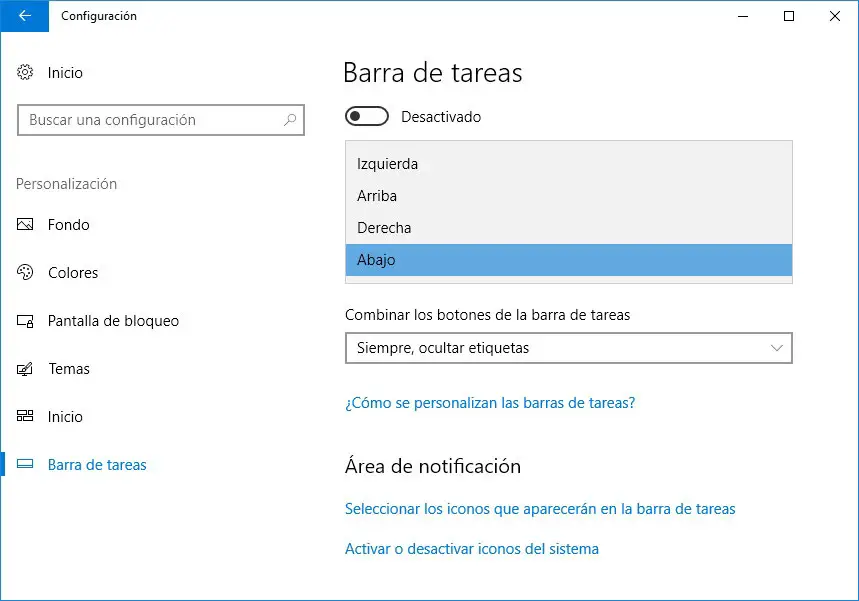
Mais nous avons encore une autre option, cette fois la modification d’une entrée dans le registre Windows 10. Par conséquent, nous lançons la commande regedit à partir de la zone de recherche de la barre des tâches elle-même et une fois que nous avons la fenêtre de registre devant nous, nous naviguons vers le chemin HKEY_CURRENT_USERSOFTWAREMicrosoftWindowsCurrentVersionExplorerStuckRects3 . Nous y trouverons une valeur binaire avec le nom Paramètres qui est celui que nous devons modifier pour changer l’emplacement de la barre des tâches.
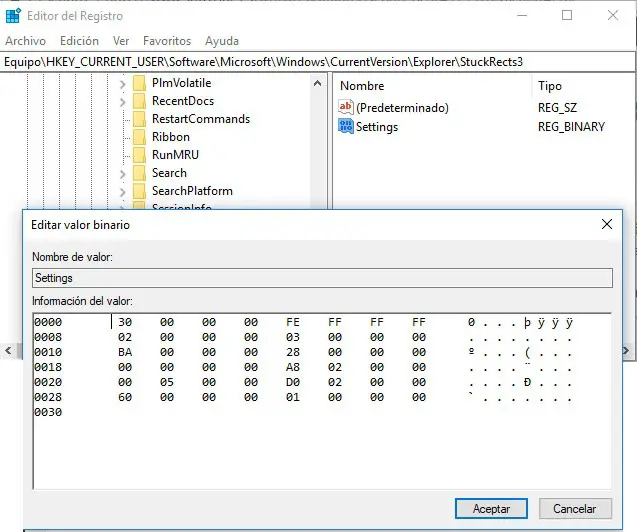
Nous double-cliquons sur Setting et dans le tableau des valeurs qui apparaît, nous devons changer la valeur de la deuxième ligne et de la sixième colonne. Si la position actuelle de la barre est vers le bas, nous verrons que sa valeur est 03. Pour la changer en haut, il faut changer 03 en 01 , si on veut que 02 soit à droite et si on préfère que 00 apparaisse sur la gauche. Enregistrer , redémarrez les équipes et nous verrons comment la barre d’ outils a changé à l’endroit indiqué.